Spojování vrstev ve Photoshopu
Spojením vrstev ve Photoshopu můžete spojit dvě nebo více vrstev do jednoho. Abychom pochopili, co je "lepení" a co by mělo být použito, pojďme si vzít jednoduchý příklad.
Máte obrázek - je to A. Existuje další obrázek - je to B. Všechny jsou na různých vrstvách, ale v jednom dokumentu. Každá z nich může být editována odděleně od sebe. Potom spojujete A a B a získáte nový obrázek - to je B, které lze také editovat, ale efekty budou rovnoměrně překrývány na obou snímcích.
Například ty v koláži vyrazil blesk a blesk. Pak je spojte dohromady, abyste přidali tmavé odstíny a nějaký ponurý efekt k korekci barev.
Zjistíme, jak vrstvy ve Photoshopu lepit.
Klepněte pravým tlačítkem myši na vrstvu na stejné paletě. Zobrazí se rozbalovací nabídka, kde v dolní části uvidíte tři možnosti:
Sloučení vrstev
Sloučit viditelné
Mixujte
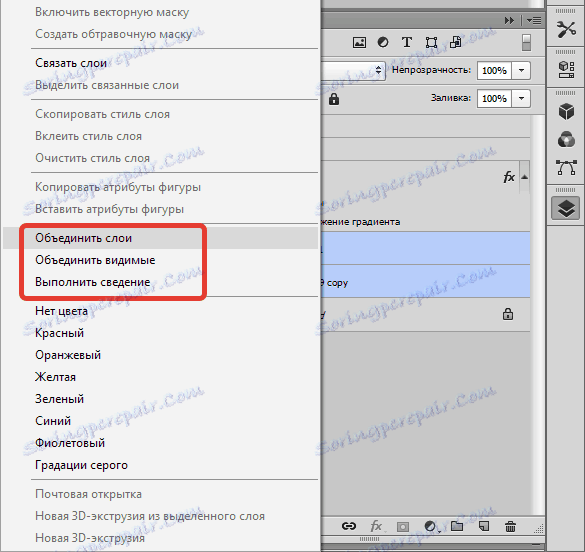
Pokud klepnete pravým tlačítkem myši pouze na jednu vybranou vrstvu, místo první možnosti "Sloučit s předchozím" .
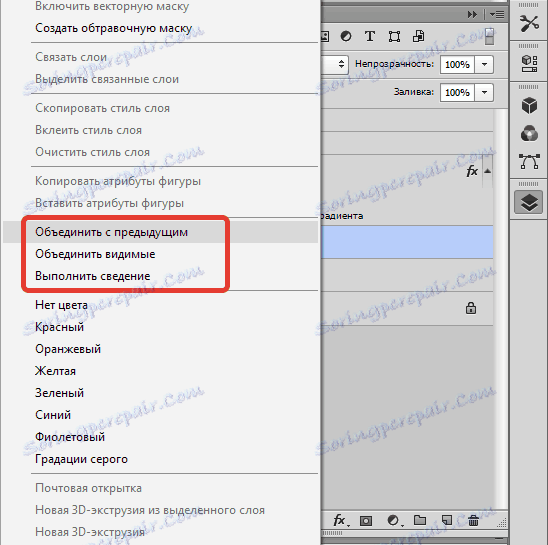
Zdá se mi, že to je další tým a jen málo lidí to využije, protože níže budu popisovat další - univerzální pro všechny příležitosti.
Pojďme analyzovat všechny týmy.
Sloučení vrstev
Pomocí tohoto příkazu můžete nalepit dvě nebo více vrstev, které jste vybrali myší. Volba je provedena dvěma způsoby:
1. Podržte klávesu CTRL a klikněte na miniatury, které chcete sloučit. Tímto způsobem bych nazval nejvhodnější, protože byla jednoduchá, pohodlná a univerzální. Tato metoda pomáhá, pokud potřebujete vrstvy, které se nacházejí na různých místech na paletě, ležet navzájem od sebe.
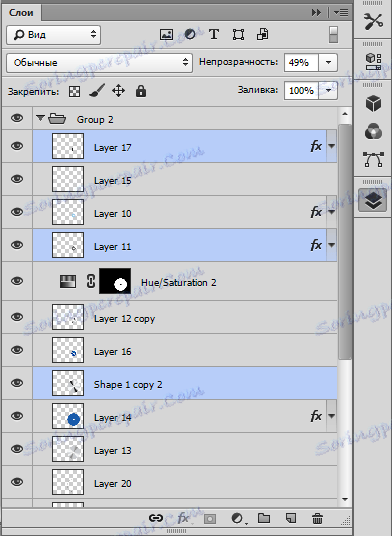
2. Chcete-li sloučit skupinu vrstev, které jsou vedle sebe - přidržte klávesu SHIFT , klepnutím myší na počáteční vrstvu v horní části skupiny a poté bez uvolnění kláves, poslední v této skupině.

Sloučit viditelné
Stručně řečeno, viditelnost je schopnost vypnout / povolit zobrazení obrázku.
Pro sloučení všech viditelných vrstev jedním kliknutím je zapotřebí příkaz "Sloučit viditelnost" . V takovém případě zůstanou dokumenty, u nichž je viditelnost zakázána, nedotčené. Toto je důležitý detail, na něm je postaven následující příkaz.
Mixujte
Tento příkaz jedním klepnutím přilepí všechny vrstvy najednou. Pokud byly neviditelné, aplikace Photoshop otevře okno, ve kterém požádá o potvrzení akcí k jejich úplnému odstranění. Pokud se všichni spojujete, proč jste neviditelní?
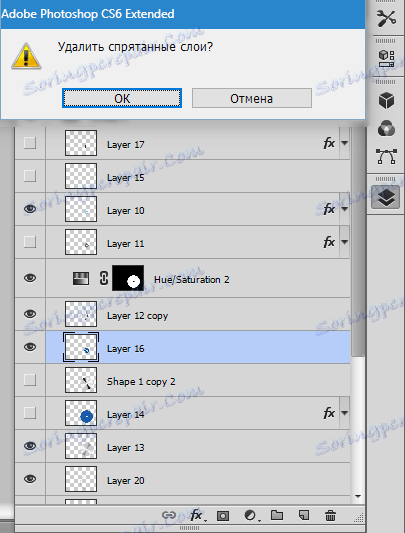
Nyní víte, jak kombinovat dvě vrstvy v aplikaci Photoshop CS6.
